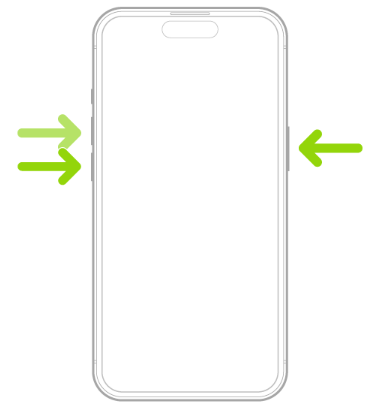[Gelöst] Wie kann Man iPhone 15 im DFU Modus beenden
Das iPhone 15 wurde gerade veröffentlicht, und viele Benutzer gewöhnen sich noch an die neuen Funktionen und Eigenheiten des Geräts. Ein weniger bekannter Modus, den das iPhone nutzen kann, ist der DFU (Device Firmware Update) Modus.
Dies ist ein Modus für die Niedrigpegel-Diagnose, der zur Wiederherstellung der iPhone-Software verwendet werden kann. Manchmal geraten Benutzer jedoch unbeabsichtigt in den DFU-Modus des iPhone 15 und wissen dann nicht, wie sie ihn beenden können.
In dieser Anleitung werden wir die Schritte durchgehen, um in den DFU-Modus des iPhone 15 zu gelangen, und dann, wie man das iPhone 15 im DFU-Modus beendet. Der Apple DFU-Modus kann anfangs verwirrend sein, aber diese Anleitung wird den Prozess verständlich machen.
- Teil 1. Wie komme ich aus dem DFU-Modus meines iPhone 15 heraus?
- Teil 2. Wie setze ich das iPhone 15 in den DFU-Modus?
- Teil 3. Wie behebe ich das Problem, wenn das iPhone 15 im DFU-Modus festhängt?
- Teil 4. Fragen und Antworten zum Beenden des DFU-Modus des iPhone 15
Teil 1. Wie komme ich aus dem DFU-Modus meines iPhone 15 heraus?
Das iPhone 15, wie andere aktuelle iPhone-Modelle, kann in den DFU (Device Firmware Update) Modus versetzt werden. Dies ist ein Modus für die Niedrigpegel-Diagnose, der zur Wiederherstellung des Geräts verwendet werden kann. Wenn Sie jedoch versehentlich Ihr iPhone 15 in den DFU-Modus versetzen, möchten Sie wissen, wie Sie ihn beenden und zur normalen Funktion zurückkehren können.
Um den DFU-Modus des iPhone 15 zu beenden, befolgen Sie diese Schritte:
1. Drücken Sie die Lauter-Taste auf der Seite des iPhone und lassen Sie sie schnell wieder los.
2. Drücken Sie sofort die Leiser-Taste und lassen Sie sie schnell wieder los.
3. Drücken und halten Sie schließlich die Seitentaste auf der rechten Seite des iPhone. Halten Sie die Seitentaste gedrückt, bis Sie das Apple-Logo auf dem Bildschirm sehen.
4. Sobald das Apple-Logo sichtbar ist, können Sie die Seitentaste loslassen.

Das iPhone sollte den DFU-Modus jetzt beenden und sich normal neu starten. Die entscheidenden Punkte sind, die Lauter-Taste, die Leiser-Taste und die Seitentaste in schneller Abfolge zu drücken. Diese Abfolge von Tastendrücken signalisiert dem iPhone, den Diagnosemodus zu beenden.
Teil 2. Wie setze ich das iPhone 15 in den DFU-Modus?
In einigen Fällen müssen Sie möglicherweise absichtlich den DFU-Modus des iPhone 15 (Device Firmware Update) aktivieren, beispielsweise wenn Sie Probleme beheben oder das Gerät wiederherstellen möchten. Hier sind die Schritte, wie Sie das iPhone 15 in den DFU-Modus versetzen:
1. Schließen Sie das iPhone mit dem mitgelieferten USB-Kabel an Ihren Computer an.
2. Drücken Sie die Lauter-Taste auf der Seite des iPhone und lassen Sie sie schnell wieder los.
3. Drücken Sie sofort die Leiser-Taste und lassen Sie sie schnell wieder los.
4. Drücken und halten Sie nun die Seitentaste auf der rechten Seite des iPhone. Halten Sie die Seitentaste gedrückt, bis der Bildschirm schwarz wird und das Apple-Logo verschwindet.
5. Wenn der Bildschirm schwarz wird, halten Sie die Seitentaste gedrückt und drücken gleichzeitig die Leiser-Taste.
6. Nach etwa 5 Sekunden des Halten beider Tasten lassen Sie nur die Seitentaste los, während Sie die Leiser-Taste weiterhin gedrückt halten.

7. Wenn der Bildschirm des iPhone schwarz bleibt und das Apple-Logo nicht angezeigt wird, bedeutet dies, dass das Gerät erfolgreich in den DFU-Modus des iPhone 15 eingetreten ist.
Der Schlüssel liegt darin, die Lauter-Taste, die Leiser-Taste und die Seitentaste in schneller Abfolge zu drücken, während das iPhone über USB mit einem Computer verbunden ist. Diese Kombination versetzt das iPhone in den Wiederherstellungsmodus, sodass Sie auf Diagnose- und Wartungsfunktionen zugreifen können. Befolgen Sie diese Schritte sorgfältig, um erfolgreich in den DFU-Modus des iPhone 15 zu gelangen.
Teil 3. Wie behebe ich das Problem, wenn das iPhone 15 im DFU-Modus festhängt?
Wenn Ihr iPhone 15 Pro Max im DFU-Modus ist und Sie es nicht mit der Tastenfolge beenden können, benötigen Sie möglicherweise leistungsstärkere Software, um das Problem ohne Datenverlust zu beheben. UltFone iOS System Repair ist ein ausgezeichnetes Werkzeug, um den DFU-Modus sicher auf einem iPhone zu beenden.
UltFone iOS System Repair kann über 150 verschiedene iOS-Systemprobleme beheben, einschließlich iPhone 12, das im DFU-Modus stecken bleibt, das Verlassen des Wiederherstellungsmodus, Apple-Logo-Schleifen, schwarze Bildschirme, eingefrorene Bildschirme und mehr. Es ist kompatibel mit den neuesten iOS-Versionen und iPhone-Modellen, einschließlich iOS 17 und der iPhone-14/15-Serie. Es bietet einen einfachen, sicheren Weg, um Ihr iPhone nach versehentlichem Eintritt in den DFU-Modus in den normalen Zustand zurückzubringen.
Wichtige Funktionen von UltFone iOS System Repair:
- Verlassen Sie den DFU-Modus auf einem iPhone 15 sicher mit nur einem Klick.
- Vermeiden Sie Datenverlust - Löscht keine Inhalte auf Ihrem Gerät.
- Benutzerfreundliche Oberfläche - Keine technischen Fähigkeiten erforderlich.
- Downgraden von iOS 17 ohne iTunes.
- Setzen Sie das iPhone ohne Passwort oder Computer zurück.
- Unterstützung für die neuesten iPhones und iOS-Versionen.
- Schritt 1 Laden und installieren Sie UltFone iOS System Repair auf Ihrem Computer. Schließen Sie Ihr iPhone 15 mit dem mitgelieferten USB-Kabel an Ihren Computer an. Starten Sie UltFone iOS System Repair. Klicken Sie auf "Start".

- Schritt 2 Wählen Sie im nächsten Bildschirm den Modus "Standardreparatur" aus. Dies behebt das iPhone, das im DFU-Modus feststeckt, ohne Ihre Daten zu löschen.

- Schritt 3 UltFone wird automatisch Ihre iPhone iOS-Version erkennen und das korrekte Firmware-Paket für den Reparaturprozess herunterladen. Warten Sie, bis der Firmware-Download abgeschlossen ist.

- Schritt 4 Sobald die Firmware bereit ist, klicken Sie auf "Standardreparatur starten". Die Software wird jetzt daran arbeiten, Ihr iPhone 15 aus dem DFU-Modus zu holen. Haben Sie Geduld, da dies einige Zeit in Anspruch nehmen kann.

- Schritt 5 Nach Abschluss der Reparatur wird Ihr iPhone normal neu gestartet und verlässt den DFU-Modus. Alle Ihre Daten und Inhalte bleiben intakt.

Wenn Ihr iPhone 15 im DFU-Modus feststeckt, können Sie UltFone iOS System Repair verwenden, um diesen Zustand einfach zu beenden, ohne Daten zu verlieren. Hier ist, wie Sie das iPhone 15 aus dem DFU-Modus beenden können:
Teil 4. Fragen und Antworten zum Verlassen des DFU-Modus beim iPhone 15
1. Warum steckt mein Telefon im DFU-Modus fest?
Der DFU-Modus ist ein Diagnosezustand, den iPhones betreten, wenn es eine schwerwiegende Software-Störung gibt. Dies kann aufgrund eines fehlgeschlagenen Updates, beschädigter Betriebssystemdateien oder eines fehlgeschlagenen Jailbreak-Versuchs geschehen. Das Telefon betritt diesen Modus, um sich selbst zu schützen.
2. Warum verlässt mein iPhone den DFU-Modus nicht?
Wenn Ihr iPhone 15 den DFU-Modus nicht mit der Standard-Tastenkombination verlässt, liegt wahrscheinlich eine schwerwiegende Software-Störung vor.
Das Gerät reagiert möglicherweise nicht ordnungsgemäß auf die Signale zum Neustart und zum Verlassen dieses Diagnosezustands. Die Verwendung eines dedizierten Tools wie UltFone iOS System Repair kann dieses Problem umgehen und Ihr iPhone dazu zwingen, den DFU-Modus zu beenden, wenn Standardmethoden nicht funktionieren.
Fazit
Versehentlich den DFU-Modus auf Ihrem neuen iPhone 15 zu betreten, kann beunruhigend sein, aber glücklicherweise ist das Verlassen dieses Diagnosezustands unkompliziert. Wenn Sie die richtige Abfolge der Tasten drücken, werden die Lautstärke- und Seitentasten gedrückt, um Ihr iPhone neu zu starten und aus dem DFU-Modus zu bringen.
Für zukünftige Referenzen können Sie den DFU-Modus bei Bedarf auch gezielt auslösen, um Systemreparaturen und Wartungsarbeiten durchzuführen. Stellen Sie nur sicher, dass Sie wissen, wie Sie ihn anschließend beenden können.
Wenn der DFU-Modus beim iPhone 15 nicht beenden wird, beenden Sie sich auf die Kraft von Software-Tools wie UltFone iOS System Repair, um ihn wieder in den Normalbetrieb zu versetzen.